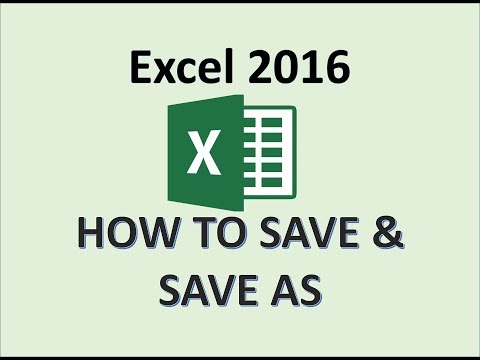स्प्रेडशीट संपादक माइक्रोसॉफ्ट ऑफिस एक्सेल में प्रत्येक शीट में स्प्रेडशीट बनाने के लिए एक कार्य क्षेत्र होता है। चादरों के संग्रह से एक किताब बनती है, जिसे एक फाइल में संग्रहित किया जाता है। प्रत्येक फ़ाइल में एक से 255 दस्तावेज़ पत्रक हो सकते हैं। पुस्तक की शीट दस्तावेज़ का एक बिल्कुल स्वतंत्र हिस्सा है और आपको जानकारी दर्ज करने, इसे संसाधित करने और इसे संपादित करने की अनुमति देती है, लेकिन इसके बावजूद, Microsoft Excel में शीट को कार्यपुस्तिका से अलग से सहेजने का विकल्प प्रदान नहीं किया गया है।
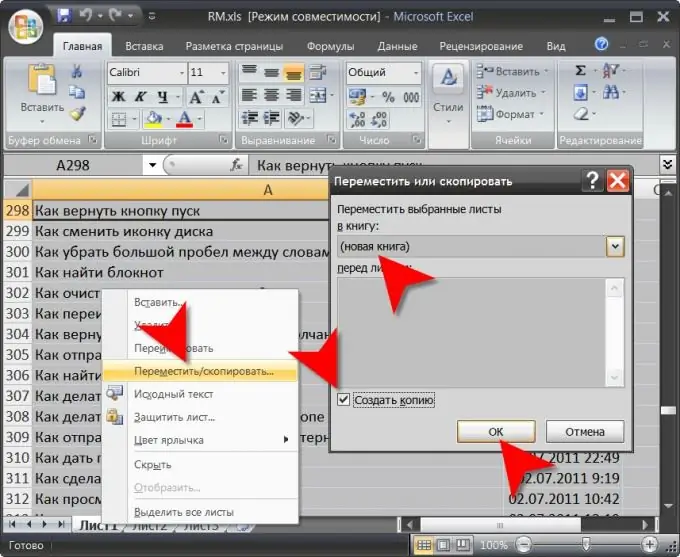
निर्देश
चरण 1
एक अलग दस्तावेज़ में एक स्प्रेडशीट शीट का चयन करें और इसे एक कार्यपुस्तिका के रूप में सहेजें, जिसमें इस शीट में से केवल एक ही हो, यदि आपको कई की केवल एक शीट को सहेजना है ऐसा करने के लिए, स्प्रैडशीट संपादक प्रारंभ करें और उसमें एक ऐसी पुस्तक लोड करें जिसमें अन्य के साथ-साथ वह शीट भी शामिल हो जो आपकी रुचिकर हो। Microsoft Excel में किसी फ़ाइल को खोजने और खोलने के लिए संवाद को ctrl + o कीबोर्ड शॉर्टकट द्वारा लागू किया जा सकता है, जो कि अधिकांश अनुप्रयोगों के लिए मानक है।
चरण 2
स्प्रेडशीट विंडो के निचले बाएँ कोने में आपको जिस शीट की आवश्यकता है उसके टैब पर राइट-क्लिक करें। दिखाई देने वाले संदर्भ मेनू में, आइटम "मूव / कॉपी …" चुनें और प्रोग्राम तीन नियंत्रणों के साथ एक छोटी विंडो प्रदर्शित करेगा। ऊपरी एक (ड्रॉप-डाउन सूची) में, "नई किताब" चुनें। उसके बाद नीचे दी गई विंडो में शीट्स की लिस्ट क्लियर हो जाएगी, इसलिए आपको इसमें कुछ भी सेलेक्ट करने की जरूरत नहीं पड़ेगी। इस पुस्तक में मूल पत्रक को एक अलग दस्तावेज़ में चयनित रखने के लिए "एक प्रतिलिपि बनाएँ" चेकबॉक्स चुनें। फिर "ओके" बटन पर क्लिक करें और माइक्रोसॉफ्ट एक्सेल एक नया दस्तावेज़ बनाएगा जिसमें केवल आपके द्वारा चुनी गई एक शीट की एक प्रति होगी। कार्यक्रम नई पुस्तक विंडो को सक्रिय दस्तावेज़ बना देगा।
चरण 3
नव निर्मित पुस्तक को सहेजें। दस्तावेज़ को सहेजने के लिए संवाद बॉक्स को ctrl + s कीबोर्ड शॉर्टकट दबाकर या स्प्रेडशीट संपादक विंडो के ऊपरी बाएं कोने में बड़े गोल बटन पर क्लिक करके खोले गए मेनू में उपयुक्त आइटम का चयन करके बुलाया जा सकता है।